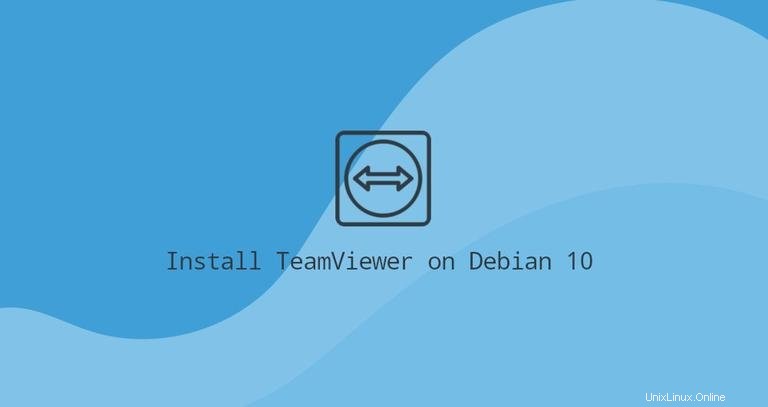
TeamViewerisは、リモートコントロール、デスクトップ共有、オンライン会議、およびコンピューター間のファイル転送に使用できるクロスプラットフォームアプリケーションです。
このチュートリアルでは、TeamViewerをDebian 10、Busterにインストールする方法について説明します。
前提条件#
このチュートリアルを続行する前に、sudo権限を持つユーザーとしてログインしていることを確認してください。
DebianへのTeamViewerのインストール#
TeamViewerはプロプライエタリコンピュータソフトウェアであり、デフォルトのDebianリポジトリには含まれていません。 TeamViewerは独自のAPTリポジトリを維持しており、そこからパッケージをインストールし、新しいバージョンが利用可能になったときに更新します。
DebianシステムへのTeamViewerのインストールは非常に簡単なプロセスであり、以下の手順を実行するだけです。
1。 TeamViewer#
をダウンロード
Ctrl+Alt+Tを使用してターミナルを開きます キーボードショートカットまたはターミナルアイコンをクリックします。
wgetを使用する 最新のTeamViewer.debをダウンロードするには パッケージ:
wget https://download.teamviewer.com/download/linux/teamviewer_amd64.deb2。 TeamViewerをインストールします#
ダウンロードした.debをインストールします 次のコマンドを入力してパッケージ化します:
sudo apt install ./teamviewer_amd64.deb
プロンプトが表示されたらDo you want to continue? [Y/n] 、「Y」と入力します インストールを続行します。
TeamViewerアプリケーションは、コマンドラインからteamviewerと入力して起動できます。 または、[アプリケーション]メニューのアイコンをクリックします。
TeamViewerを初めて起動すると、次のようなウィンドウが表示されます。 [使用許諾契約]ボタンをクリックして、使用許諾契約の条項に同意します。
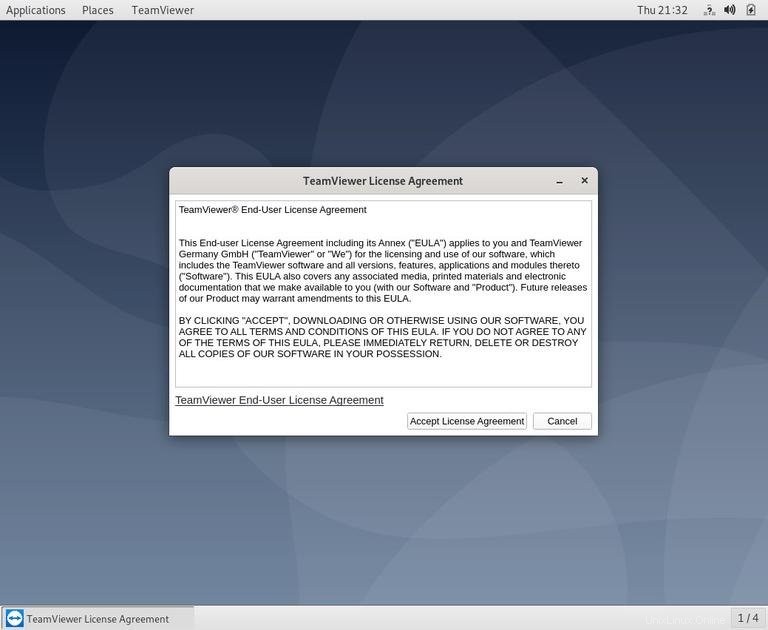
アプリケーションが起動し、次のように表示されます。
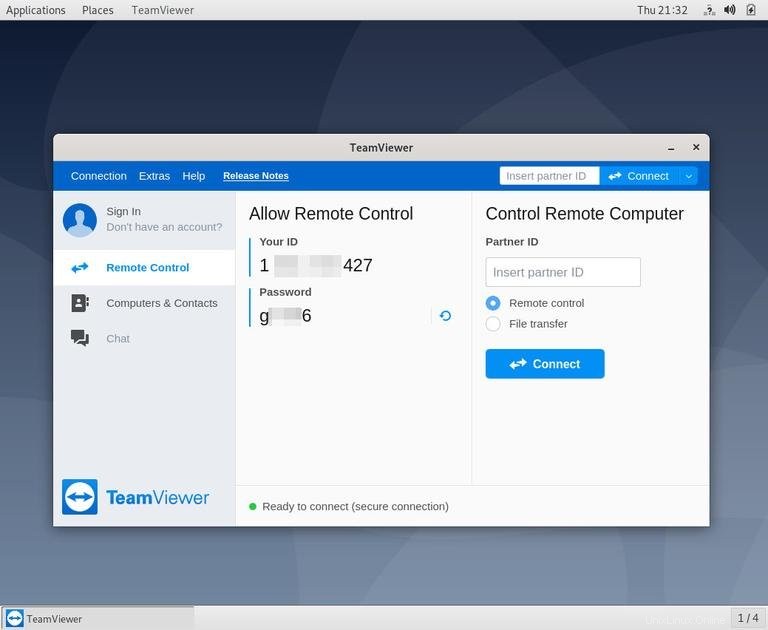
それでおしまい。この時点で、DebianデスクトップにTeamViewerがインストールされています。これで、友人や顧客のコンピューターに接続して、すぐに技術支援を提供できます。
インストールプロセス中に、TeamViewerAPTリポジトリがシステムに追加されます。 `catコマンドを使用してファイルの内容を確認します:
cat /etc/apt/sources.list.d/teamviewer.list...
deb http://linux.teamviewer.com/deb stable main
# deb http://linux.teamviewer.com/deb preview main
...
新しいバージョンがリリースされたら、デスクトップのソフトウェアアップデートツールまたはコマンドラインからTeamViewerのインストールをアップデートできます。